Mi laptop se pone lenta cuando me conecto al wi-fi
Resuelto/Cerrado
fuentepi
Mensajes enviados
3
Fecha de inscripción
domingo, 7 de junio de 2015
Estatus
Miembro
Última intervención
jueves, 9 de junio de 2016
-
7 jun 2015 a las 04:06
Agradecida - 6 may 2019 a las 01:47
Agradecida - 6 may 2019 a las 01:47
Consulta también:
- Porque una laptop se pone lenta
- Mi laptop hp está muy lenta windows 10 - Mejores respuestas
- Por que mi laptop esta lenta - Mejores respuestas
- Como se pone el guion bajo en una laptop - Guide
- Como se pone dos puntos en laptop - Guide
- Como se pone el @ en una laptop - Guide
- Como se pone el @ en una computadora - Guide
- Como se pone el simbolo de grados en el teclado - Guide
2 respuestas
usuario anónimo
7 jun 2015 a las 07:59
7 jun 2015 a las 07:59
Hola fuentepi
Intenta Lo siguiente Sin saltar Ningun Punto y en tu siguiente Visita al Foro,Nos Comentas Los Resultados:

Habilita Mostrar Archivos Ocultos.
Desde Otro equipo,Descarga los Instaladores de los Siguientes Programas,Almacénalos en Una memoria USB e Instálalos en tu computadora.
"NOTA":Durante la Instalación de Ccleaner,Deshabilita la Opción de Instalar Chrome.
Desinstala Google Chrome-------->¿Cómo Desinstalar Google Chrome o Mozilla Firefox Desde Revo Uninstaller?:







C:/Archivos de Programas/Google
C:/usuarios/Nombre del usuario/AppData/Local/Google
C:/Usuarios/Nombre del usuario/AppData/Roaming/Microsoft/Internet explorer/quick Launch/Goolge Chrome
C:/ProgramData/Microsoft/Windows/Start Menu/Programs/Google Chrome
C:/ProgramData/Google
Para Mozilla Firefox:
C:/Programa Data/Mozilla
C:/Archivos de Programas/Mozilla
C:/usuarios/Nombre del usuario/AppData/Local/Mozilla
C:/Usuarios/Nombre del usuario/AppData/Roaming/Mozilla
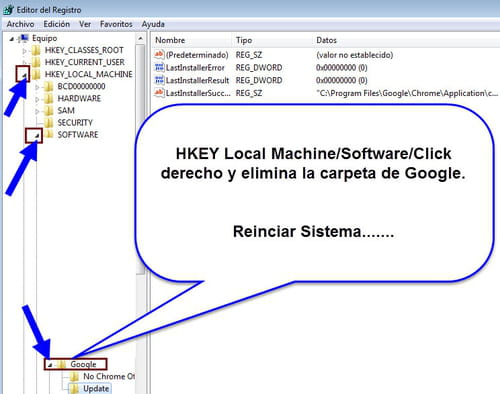



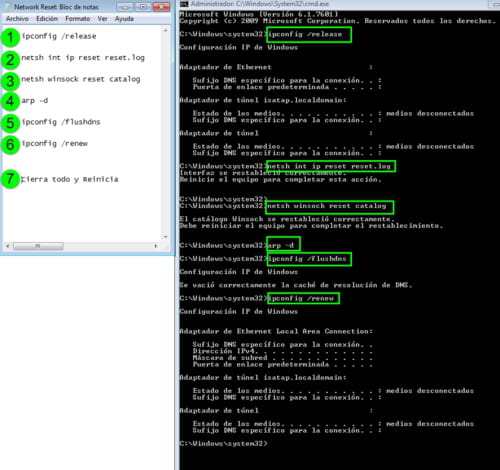
ipconfig /release
netsh int ip reset reset.log
netsh winsock reset catalog
arp -d
ipconfig /flushdns
ipconfig /renew
Por último Cierra la ventana y Reinicia Sistema.




¡Saludos!
Intenta Lo siguiente Sin saltar Ningun Punto y en tu siguiente Visita al Foro,Nos Comentas Los Resultados:

Habilita Mostrar Archivos Ocultos.
Desde Otro equipo,Descarga los Instaladores de los Siguientes Programas,Almacénalos en Una memoria USB e Instálalos en tu computadora.
- (No Instalar)Descarga y Guarda sobre el Escritorio el Instalador de Google Chrome--->Aquí
- Instala RevoUninstaller ---->Aquí
- Instala Malwarebytes----->Aquí
- Instala Ccleaner------->Aquí
"NOTA":Durante la Instalación de Ccleaner,Deshabilita la Opción de Instalar Chrome.
Desinstala Google Chrome-------->¿Cómo Desinstalar Google Chrome o Mozilla Firefox Desde Revo Uninstaller?:







- Reinicia
- Ingresa a las siguientes rutas y borra las carpetas o archivos de google chrome (En negrilla) :
C:/Archivos de Programas/Google
C:/usuarios/Nombre del usuario/AppData/Local/Google
C:/Usuarios/Nombre del usuario/AppData/Roaming/Microsoft/Internet explorer/quick Launch/Goolge Chrome
C:/ProgramData/Microsoft/Windows/Start Menu/Programs/Google Chrome
C:/ProgramData/Google
Para Mozilla Firefox:
C:/Programa Data/Mozilla
C:/Archivos de Programas/Mozilla
C:/usuarios/Nombre del usuario/AppData/Local/Mozilla
C:/Usuarios/Nombre del usuario/AppData/Roaming/Mozilla
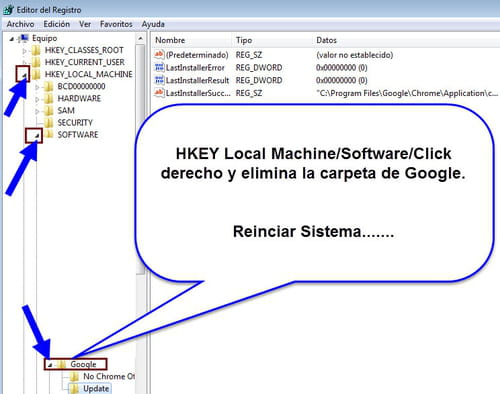
- Ir a inicio,escribe Regedit,oprime enter,Borra la Carpeta De Google(Ver Imagen) y Reinicia.



- Ejecuta UVK,Configúralo (Ver Imágenes de Arriba) y Realiza la Reparación.
- Ejecuta Ccleaner,Realiza Limpieza y Reparación de Registros
- Reinicia.
- Abre Malwarebytes y Realiza un Scan Completo Como lo explica La siguiente Guía------>Aquí
- Instala Google Chrome.
- Deshabilita Temporalmente El antivirus,Abre Defraggler,clic en analizar y Después diafragmentar.
- Reinicia y Habilita el antivirus.
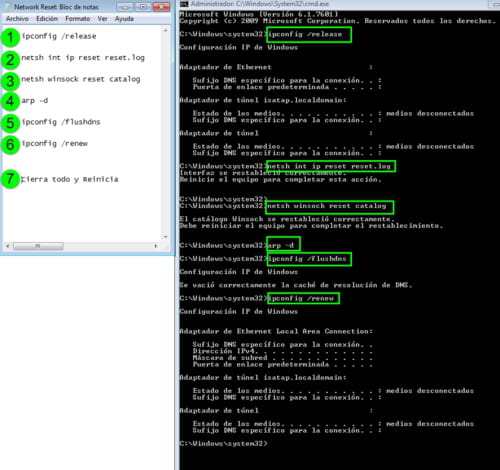
- Ejecuta CMD Como administrador.
- Copia y pega los Siguiente Comandos y en cada uno Oprime Enter:
ipconfig /release
netsh int ip reset reset.log
netsh winsock reset catalog
arp -d
ipconfig /flushdns
ipconfig /renew
Por último Cierra la ventana y Reinicia Sistema.



- Instala Ublock Origin (Chrome) --->Aquí
- Configúralo y Actualízalo (Ver Imágenes de Arriba)
- Instala HTTPS Everywhere----->Aquí

- Instala Bitdefender TrafficLight---->Aquí
- Una vez Instalado,haz clic en su ícono Verde y selecciona Settings.
- Configúralo como lo muestra la Imagen de Arriba
¡Saludos!







8 jun 2015 a las 09:22
28 ago 2016 a las 02:17
13 jun 2017 a las 02:26
6 may 2019 a las 01:47